Chưa có sản phẩm trong giỏ hàng.
Làm sao để tạo và quản lý tài khoản người dùng trên Windows?
Tài khoản người dùng trong Windows đóng vai trò quan trọng trong việc bảo mật và quản lý dữ liệu cá nhân. Việc biết cách tạo và quản lý tài khoản giúp bạn kiểm soát quyền truy cập, chia sẻ máy tính an toàn và tùy chỉnh trải nghiệm sử dụng. Dưới đây là hướng dẫn chi tiết để bạn có thể thực hiện dễ dàng.
Tại sao nên tạo và quản lý tài khoản người dùng?
Việc tạo nhiều tài khoản trên cùng một máy tính giúp phân chia quyền hạn rõ ràng, đảm bảo dữ liệu của mỗi người dùng không bị xáo trộn. Tài khoản quản trị viên (Administrator) có quyền cài đặt phần mềm và thay đổi cấu hình hệ thống, trong khi tài khoản tiêu chuẩn (Standard User) phù hợp cho người chỉ sử dụng máy để làm việc hoặc học tập mà không cần quyền chỉnh sửa sâu.
Cách tạo tài khoản người dùng trên Windows
Để tạo tài khoản mới: Bạn mở Cài đặt (Settings), chọn Tài khoản (Accounts) rồi vào mục Family & other users. Tại đây, chọn Add someone else to this PC và làm theo hướng dẫn. Bạn có thể chọn tạo tài khoản Microsoft để đồng bộ dữ liệu hoặc tài khoản cục bộ (Local Account) nếu chỉ muốn dùng trên máy đó.
Khi tạo tài khoản, hãy đặt tên dễ nhớ, tạo mật khẩu đủ mạnh và lưu trữ thông tin bảo mật ở nơi an toàn. Nếu tạo cho trẻ em, Windows còn có chế độ Parental Controls để giới hạn thời gian sử dụng và nội dung truy cập.
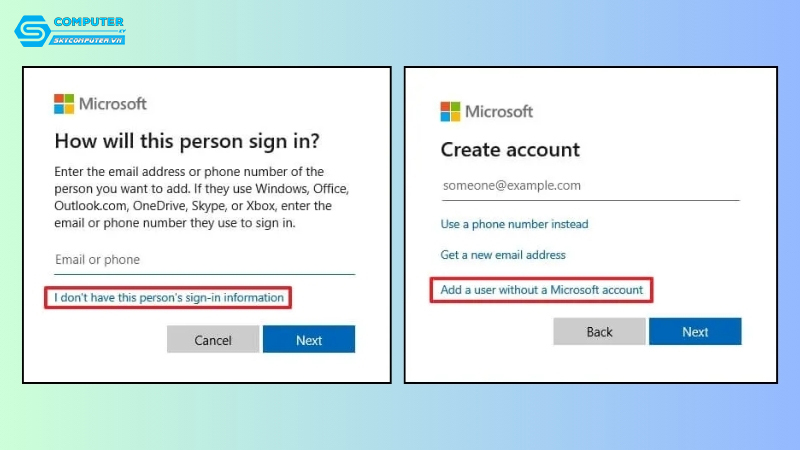
Cách quản lý tài khoản người dùng
Trong mục Family & other users, bạn có thể đổi loại tài khoản từ tiêu chuẩn sang quản trị viên hoặc ngược lại. Tính năng này hữu ích khi cần cấp quyền cài đặt phần mềm tạm thời cho ai đó. Nếu tài khoản không còn dùng, bạn có thể chọn Remove để xóa, nhưng hãy lưu ý sao lưu dữ liệu trước khi thực hiện.
Ngoài ra, bạn có thể thay đổi mật khẩu, ảnh đại diện, hoặc thiết lập đăng nhập bằng mã PIN và nhận diện vân tay (nếu laptop hỗ trợ). Windows cũng cho phép quản lý quyền truy cập mạng, chia sẻ thư mục và in ấn giữa các tài khoản.
Lưu ý khi sử dụng nhiều tài khoản
Mỗi tài khoản đều có thư mục riêng trong C:\Users, tránh việc dữ liệu bị ghi đè. Khi chia sẻ máy, hãy sử dụng tài khoản tiêu chuẩn để hạn chế rủi ro cài đặt phần mềm độc hại. Thường xuyên kiểm tra danh sách người dùng để đảm bảo không có tài khoản lạ được thêm vào.
Việc tạo và quản lý tài khoản người dùng trên Windows không chỉ giúp bảo vệ dữ liệu mà còn mang lại sự thuận tiện khi chia sẻ máy tính. Chỉ với vài thao tác đơn giản, bạn đã có thể thiết lập môi trường làm việc an toàn và tối ưu cho từng người dùng.
Nếu trong quá trình sử dụng Windows bạn gặp lỗi về tài khoản, mật khẩu hoặc sự cố hệ thống, hãy đến ngay Sky Computer. Chúng tôi chuyên sửa máy tính tận văn phòng Đà Nẵng, cài đặt và tối ưu máy tính, đảm bảo khắc phục sự cố nhanh chóng, an toàn và chuyên nghiệp.
Xem thêm:
Máy tính của tôi không nhận được tín hiệu Wi-Fi, tôi cần làm gì để sửa?
Làm sao để sử dụng các phím tắt trong Windows để làm việc hiệu quả hơn?



